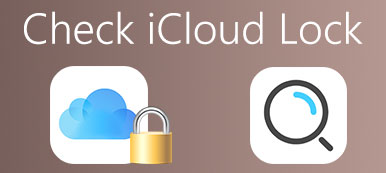Jelenleg online fiókjaink biztonságának prioritása fontosabb, mint valaha. Az egyik ilyen fiók, amely gyakori jelszófrissítést igényel, a miénk iCloud-fiók, amely érzékeny személyes adatainkat tartalmazza. Az iCloud-jelszó megváltoztatása döntő lépés, ha biztonsági rést gyanít, vagy egyszerűen csak fokozni szeretné fiókja védelmét.
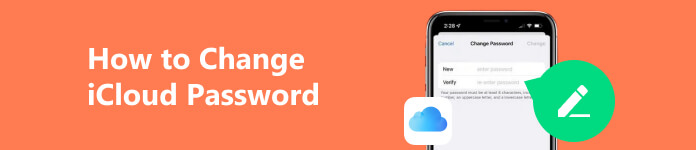
Ez a bejegyzés megmondja hogyan lehet megváltoztatni az iCloud jelszavát, biztosítva, hogy személyes adatai és digitális eszközei védve maradjanak.
- 1. rész: Mi az iCloud és hogyan működik
- 2. rész. Az iCloud elérése, ha elfelejtette az iCloud-jelszót
- 3. rész Az iCloud jelszó megváltoztatása
- 4. rész: Az iCloud-jelszó megváltoztatása című témakör GYIK
1. rész: Mi az iCloud és hogyan működik
Az iCloud az Apple hivatalos felhőalapú tárolási és számítástechnikai szolgáltatása. Lehetővé teszi iOS-adatok tárolását és elérését több Apple-eszközön, beleértve az iPhone-okat, iPad-eket és Mac-eket. Az iCloud számos funkciót kínál különféle fájlok, fényképek, videók és egyéb digitális tartalmak kezelésére, szinkronizálására és biztonsági mentésére.
Az iCloud célja, hogy leegyszerűsítse a felhasználók adataikkal való interakciót. Felhőalapú számítástechnikai technológiát használ az adatok távoli szervereken való tárolására, és zökkenőmentesen eljuttatja azokat a csatlakoztatott eszközökhöz. Fájljaihoz bármely kapcsolódó eszközről hozzáférhet, így nincs szükség fizikai tárolóeszközökre, és nagyobb mobilitást és rugalmasságot tesz lehetővé.
A fájltároláson és a fényképkezelésen kívül az iCloud számos egyéb figyelemre méltó funkciót is kínál, beleértve az iCloud Keychain-t, amely biztonságosan tárolja és automatikusan kitölti a jelszavakat, hitelkártya-információkat és egyéb érzékeny adatokat az eszközökön. Ezenkívül az iCloud Backup szolgáltatást is kínálja, amely automatikusan biztonsági másolatot készít a felhasználók eszközeiről, biztosítva a fontos adatok védelmét az eszköz meghibásodása vagy elvesztése esetén.
2. rész: Az iCloud elérése, ha elfelejtettem az iCloud jelszavát
Ha elfelejtette iCloud-jelszavát, az iCloud webhelyén érheti el fiókját. Amikor eléri az iCloud bejelentkezési oldalát, kattintson a gombra Elfelejtette az Apple azonosítóját vagy jelszavát link.
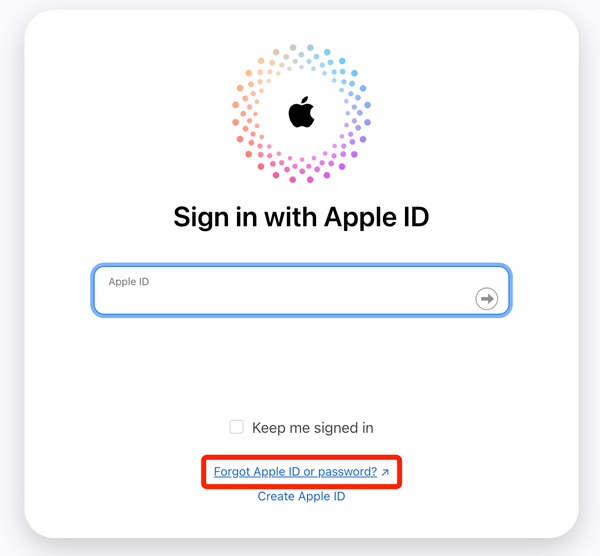
Írja be az iCloud-fiókjához társított Apple ID-t a megadott mezőbe. Általában az Ön e-mail címe. Írja be és erősítse meg telefonszámát, ha a rendszer kéri. Lehetőséget kap a jelszó visszaállítására. Használjon egy közeli Apple-eszközt iCloud-jelszavának megváltoztatásához, e-mailek fogadásához vagy biztonsági kérdések megválaszolásához.
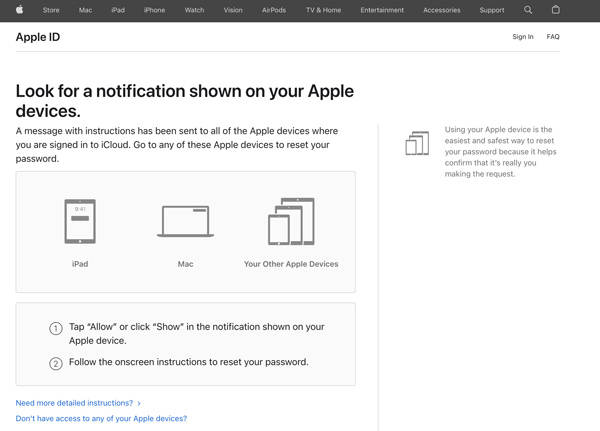
Ha úgy dönt, hogy e-mailt szeretne kapni, egy kapcsolódó linket küldünk az Apple ID-jához társított elsődleges vagy mentési e-mail-címre. Kattintson az e-mailben található hivatkozásra az iCloud-jelszó megváltoztatásához. Válaszokat is megadhat az iCloud-jelszó visszaállításához szükséges kérdésekre.
Adjon meg egy új jelszót, és erősítse meg. Ügyeljen arra, hogy erős, egyedi jelszót hozzon létre fiókja védelme érdekében. Miután sikeresen visszaállította iCloud jelszavát, menjen vissza az iCloud webhelyére, és jelentkezzen be az új jelszóval.
3. rész Tanuljon meg 3 egyszerű módszert az iCloud-jelszó megváltoztatására
Az iCloud-jelszó megváltoztatása elengedhetetlen Apple-fiókja biztonságának megőrzéséhez. A fenti módszer mellett három másik módszerrel is könnyedén megváltoztathatja iCloud jelszavát.
Módosítsa az iCloud-jelszót iPhone-ján vagy iPadjén
1 lépés Nyissa meg a Beállítások alkalmazást eszközén, és koppintson az Apple ID nevére. Válassza ki Jelszó és biztonság a lehetőségek közül. Koppintson a Jelszó módosítása és a folytatáshoz írja be a jelszót.
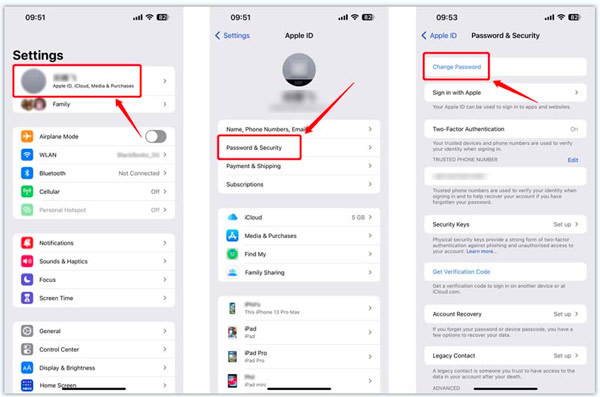
2 lépés Hozzon létre egy új iCloud jelszót. Ügyeljen arra, hogy számok, betűk és speciális karakterek kombinációját használja a nagyobb biztonság érdekében.
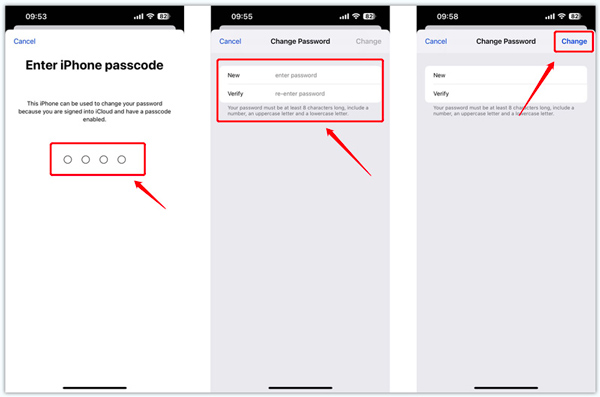
Módosítsa az iCloud jelszavát a számítógépén
1 lépés Nyissa meg bármelyik webböngészőt a számítógépén, és keresse fel az iCloud webhelyet. Jelentkezzen be iCloud-fiókjába. Ezután a Bejelentkezés és biztonság szakasz.
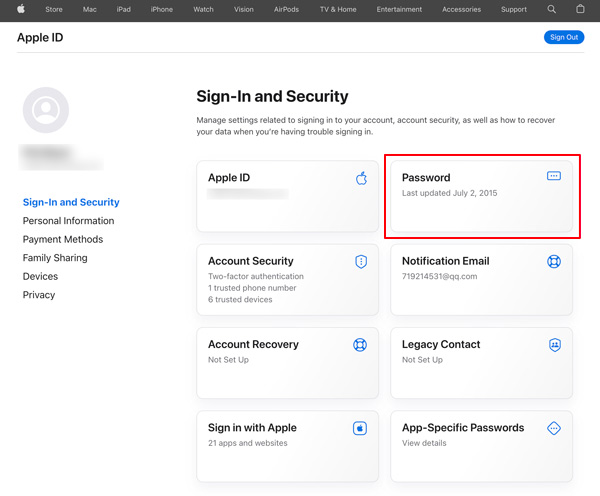
2 lépés Kattints Jelszó részben az iCloud-jelszó módosításához. A folytatáshoz meg kell adnia az aktuális jelszót. Kerülje a könnyen kitalálható adatok, például születési dátumok vagy nevek használatát, valamint a jelszavak több fiókban való újrafelhasználását.
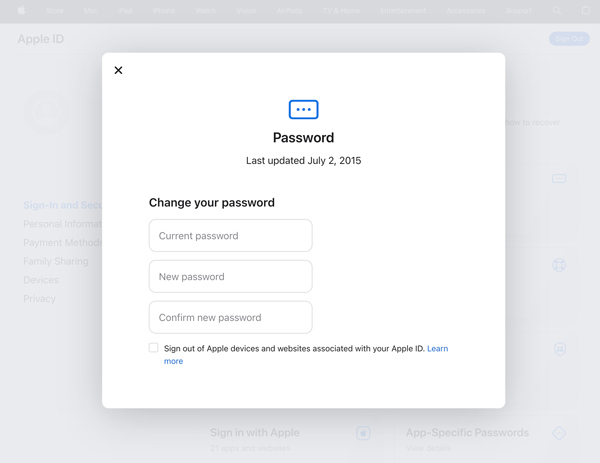
Változtassa meg iCloud jelszavát a jelenlegi jelszó nélkül
Tegyük fel, hogy nem ismeri a jelenlegi Apple ID jelszavát, és előnyben részesíti az iCloud-jelszó egyszerű megváltoztatását anélkül, hogy ehhez kapcsolódó információkat megadna. Ebben az esetben támaszkodhat a minden funkcionalitású Apeaksoftra iOS feloldó. Lehetővé teszi az elfelejtett iCloud-jelszó eltávolítását, és új létrehozását.

4,000,000 + Letöltések
Módosítsa az iCloud-jelszót a jelenlegi jelszó nélkül.
Állítsa vissza az Apple ID jelszavát telefonszám vagy e-mail nélkül.
Törölje le a lezárási képernyő jelszavát, a Face ID-t és a Touch ID-t iPhone-ján.
Kerülje ki a képernyőidő korlátozásait, és távolítsa el az MDM-et adatvesztés nélkül.
1 lépés Az elfelejtett iCloud-jelszó eltávolításához vagy megváltoztatásához az Apeaksoft iOS Unlocker használatával először töltse le és indítsa el a számítógépén.
2 lépés Válassza a Távolítsa el az Apple ID-t opciót a szoftver fő felületéről. Kattints a Rajt gombot az iCloud-jelszó eltávolítási folyamat elindításához. Csatlakoztassa Apple eszközét a számítógéphez.
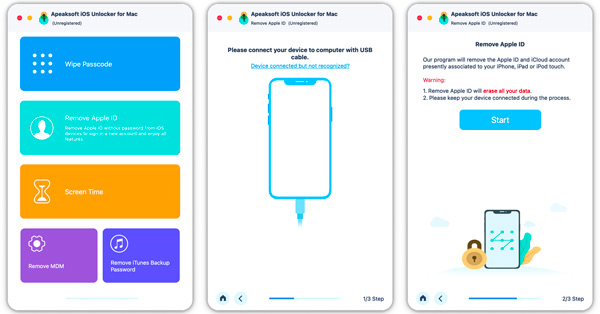
3 lépés Győződjön meg arról, hogy a kéttényezős hitelesítés funkció engedélyezve van az eszközön, és lépjen be 0000 folytatni. Az iOS Unlocker felsorol néhány alapvető eszközinformációt. Kattints a Rajt gombot a készülékmodellnek megfelelő firmware-csomag letöltéséhez. Ez eltávolítja az Ön elfelejtett iCloud jelszó a firmware-csomag letöltése után.
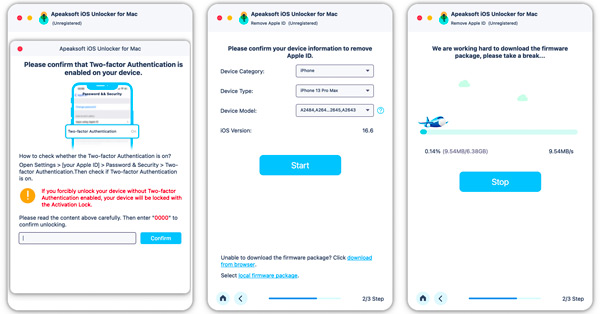
Ezen módszerek bármelyikével könnyedén megváltoztathatja iCloud-jelszavát, és megőrizheti Apple-fiókja biztonságát. Ne felejtse el biztonságban tartani jelszavát, és kerülje a nyilvánvaló személyes adatok használatát a védelem megőrzése érdekében.
4. rész: Az iCloud-jelszó megváltoztatása című témakör GYIK
Miért érdemes időnként megváltoztatni az iCloud jelszavát?
Az Ön iCloud-fiókja számos személyes adatot tartalmaz, beleértve az e-maileket, fényképeket, névjegyeket és dokumentumokat. Az iCloud-jelszó rendszeres frissítése csökkenti a jogosulatlan hozzáférés, a személyazonosság-lopás és a személyes adatok elvesztésének kockázatát. Egy erős és egyedi jelszó garantálja digitális eszközeinek biztonságát.
Hogyan módosíthatja az Apple ID jelszavát Mac számítógépen?
Kattintson a felső Apple menüre, és válassza a Rendszerbeállítások lehetőséget a legördülő menüből. Kattintson az Apple ID-re, és válassza a Jelszó és biztonság lehetőséget. Kattintson a Jelszó módosítása lehetőségre, és írja be a Mac rendszergazdai jelszavát, ha a rendszer kéri. Kövesse a képernyőn megjelenő utasításokat az iCloud-jelszó frissítéséhez.
Az iCloud-jelszó megegyezik az Apple ID-jelszóval?
Az iCloud jelszava általában megegyezik az Apple ID jelszavával. Amikor létrehoz egy Apple ID-t, azt különféle Apple-szolgáltatásokhoz használja, beleértve az iCloudot is. Szóval, ha te változtassa meg az Apple ID jelszavát, ez hatással lesz az iCloud jelszavára is.
Meg tudod változtatni az iCloud jelszavát a telefon nélkül?
Nem, általában hozzá kell férnie iPhone-jához az iCloud-jelszó megváltoztatásához. Az Apple biztonsági okokból megköveteli az ellenőrzést egy megbízható Apple-eszközön vagy a fiókjához társított telefonszámon keresztül. Ha nem fér hozzá telefonjához, további segítségért forduljon az Apple ügyfélszolgálatához.
Következtetés
Az iCloud vagy az Apple ID jelszavának módosítása egy egyszerű, de fontos lépés az adatok védelmében. Jobban megvédheti iCloud-fiókját, ha megerősíti a fiók biztonságát, megvédi az érzékeny adatokat, és elriasztja a hitelesítő adatokkal való feltöltődést.